Làm thế nào để tạo danh sách chuỗi theo thứ tự bảng chữ cái trong Excel?
Việc gõ từng dãy chữ cái vào từng ô cột sẽ mất nhiều thời gian trong quá trình làm việc của bạn. Hướng dẫn này sẽ chỉ cho bạn các phương pháp dễ dàng tạo danh sách chuỗi theo bảng chữ cái trong Excel.
Tạo danh sách chuỗi theo thứ tự bảng chữ cái với công thức
Tạo danh sách chuỗi theo thứ tự bảng chữ cái với Kutools cho Excel
Tạo danh sách chuỗi theo thứ tự bảng chữ cái với công thức
Bạn có thể tạo danh sách chuỗi theo thứ tự bảng chữ cái với công thức. Hãy làm như sau.
1. Trước tiên, bạn cần tạo một danh sách số từ 65 đến 90. Vui lòng nhập 65 và 66 vào ô A1 và A2, chọn ô A1 và A2, sau đó kéo chốt điền xuống cho đến khi số 90 được điền vào ô.
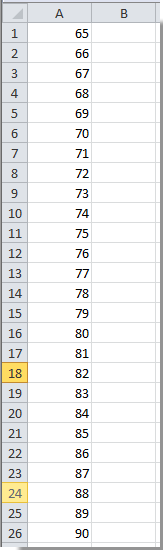
2. Chọn một ô bên cạnh số 65 (ở đây chúng tôi chọn ô B1), nhập công thức = CHAR (A1) vào nó. Sau đó, kéo chốt điền của nó xuống cho đến khi nó đến ô bên cạnh số 90.
Bạn có thể thấy toàn bộ danh sách chuỗi theo thứ tự bảng chữ cái được tạo. Xem ảnh chụp màn hình:

Tạo danh sách chuỗi theo thứ tự bảng chữ cái với Kutools cho Excel
Với Điền vào Danh sách Tùy chỉnh tiện ích của Kutools cho Excel, bạn có thể tạo một danh sách theo thứ tự bảng chữ cái, sau đó sử dụng nó trong công việc sau này của mình mà không cần nhập lại nhiều lần.
Trước khi áp dụng Kutools cho Excel, Xin vui lòng tải xuống và cài đặt nó trước tiên.
1. nhấp chuột Kutools > Chèn > Điền vào danh sách tùy chỉnh. Xem ảnh chụp màn hình:

2. bên trong Điền vào danh sách tùy chỉnh hộp thoại, nhấp vào Chỉnh sửa danh sách cái nút. Sau đó a Danh sách Tùy chỉnh hộp thoại bật lên, bạn cần:
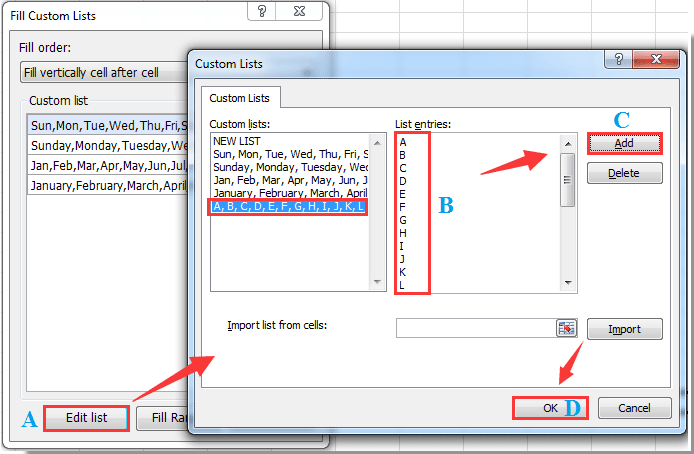
3. Sau đó, nó trở về Điền vào danh sách tùy chỉnh hộp thoại, nếu bạn muốn điền danh sách vào một cột, vui lòng nhấp vào ô đầu, chọn Điền vào ô theo chiều dọc sau ô trong Điền đơn đặt hàng danh sách thả xuống và chọn danh sách theo thứ tự bảng chữ cái mà bạn đã tạo trong Danh sách khách hàng , sau đó nhấp vào Điền Phạm vi cái nút. Xem ảnh chụp màn hình:

4. Bây giờ danh sách chuỗi theo thứ tự bảng chữ cái được tạo trong cột được chỉ định. Vui lòng đóng hộp thoại.
Từ bây giờ, danh sách chuỗi theo thứ tự bảng chữ cái được lưu trong Điền vào danh sách tùy chỉnh hộp thoại, bạn có thể sử dụng nó bất cứ lúc nào nếu bạn cần.
Nếu bạn muốn dùng thử miễn phí (30 ngày) tiện ích này, vui lòng nhấp để tải xuống, và sau đó đi đến áp dụng hoạt động theo các bước trên.
Công cụ năng suất văn phòng tốt nhất
Nâng cao kỹ năng Excel của bạn với Kutools for Excel và trải nghiệm hiệu quả hơn bao giờ hết. Kutools for Excel cung cấp hơn 300 tính năng nâng cao để tăng năng suất và tiết kiệm thời gian. Bấm vào đây để có được tính năng bạn cần nhất...

Tab Office mang lại giao diện Tab cho Office và giúp công việc của bạn trở nên dễ dàng hơn nhiều
- Cho phép chỉnh sửa và đọc theo thẻ trong Word, Excel, PowerPoint, Publisher, Access, Visio và Project.
- Mở và tạo nhiều tài liệu trong các tab mới của cùng một cửa sổ, thay vì trong các cửa sổ mới.
- Tăng 50% năng suất của bạn và giảm hàng trăm cú nhấp chuột cho bạn mỗi ngày!

